Bir kullanıcının ortamına açıklama eklemek için Teams mobili kullanma (önizleme)
[Bu makale, yayın öncesi belgelerine dahildir ve değiştirilebilir.]
Dynamics 365 Guides, Remote Assist veya Field Service lisansınız varsa Microsoft Teams mobil kullanıcılarıyla yapılan aramalarda açıklama ekleyebilirsiniz. Microsoft Teams masaüstü kullanıcıları bir mobil kullanıcının alanında açıklama ekleyebilir. Ek açıklamalar eklemek için Teams'deki Uzamsal Ek Açıklamalar araç çubuğunu kullanın.
Önemli
- Bu, bir önizleme özelliğidir.
- Önizleme özellikleri, üretimde kullanıma yönelik değildir ve sınırlı işlevselliğe sahip olabilir. Bu özellikler, müşterilerin erken erişim elde etmesi ve geri bildirim sağlaması amacıyla resmi sürümden önce kullanıma sunulur.
Teams mobil aramasındayken Uzamsal Ek Açıklamalar'ı seçin.
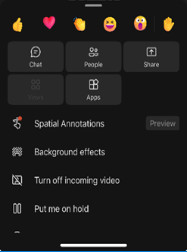
Diğer arayanların başka bir kullanıcının alanına bakması veya açıklama eklemesi için oklar yerleştirmek veya alanınıza çizim yapmak için Uzamsal Ek Açıklamalar araç çubuğunu kullanın.
Button Description 
Ok ekleyin. Ok eklemek için oku yerleştirmek istediğiniz yere dokunun. Okun yönünü kontrol etmek için, ok istenen yöne bakana kadar dokunun, basılı tutun ve döndürün. Okun boyutunu değiştirmek için istediğiniz boyuta dokunun, basılı tutun ve sürükleyin. Oku yerine kilitlemek için serbest bırakın. 
Mürekkep (çizim) ekleyin. 
Oku veya mürekkep rengini değiştirin. 
Eklediğiniz en yeni ek açıklamayı geri alın. 
Eklediğiniz tüm ek açıklamaları silmek için bu düğmeyi seçin ve sonra Ek Açıklamaları Sil'i seçin. Bu eylem, diğer kullanıcılar tarafından yapılan ek açıklamaları temizlemez. Not
Her arama katılımcısı yalnızca kendi ek açıklamalarını geri alabilir ve silebilir.
Açıklama eklemeyi bitirdiğinizde araç çubuğunu kapatın. Düzenlemeyi tamamladıktan sonra bile tüm açıklamalar kalır.